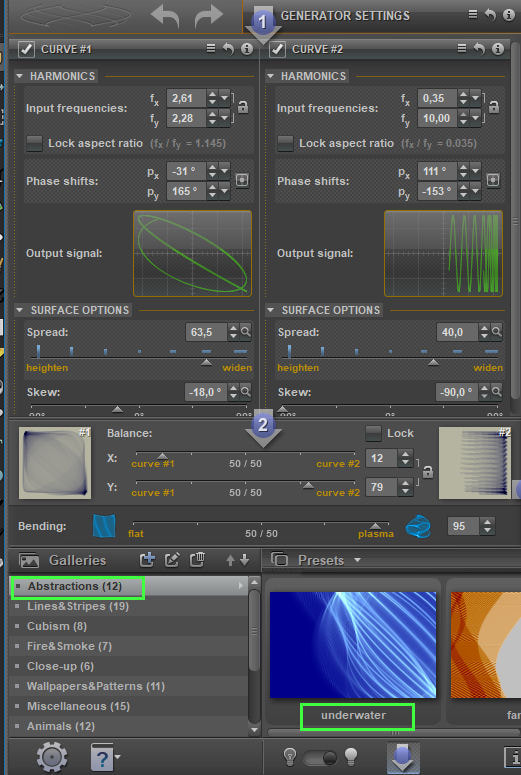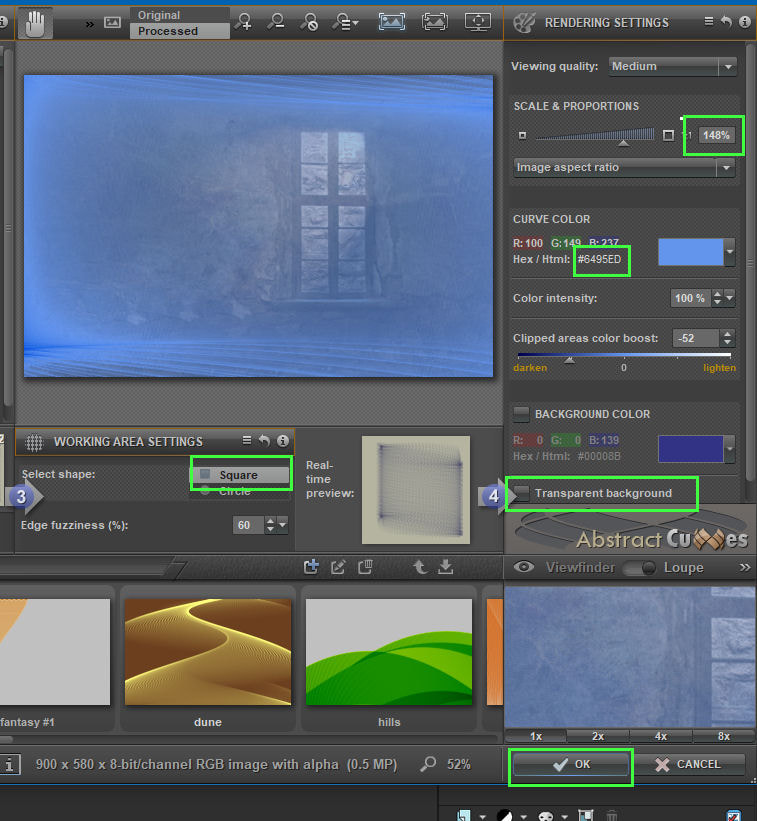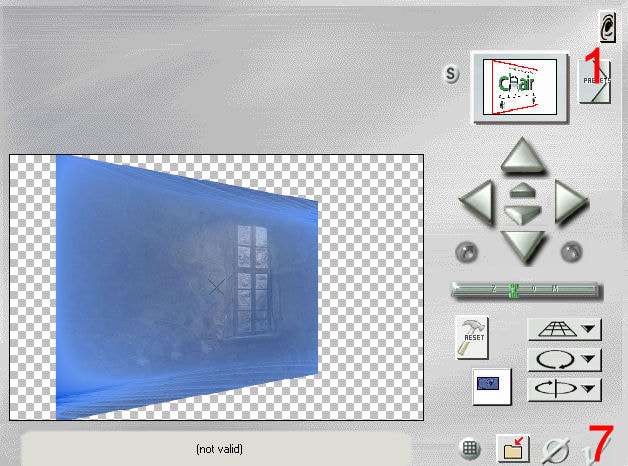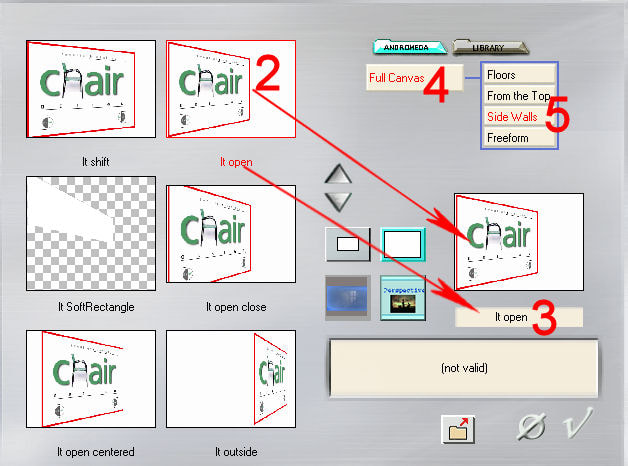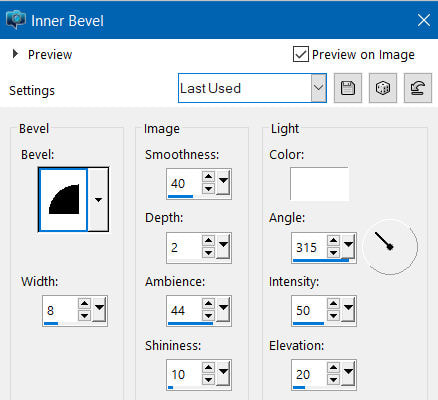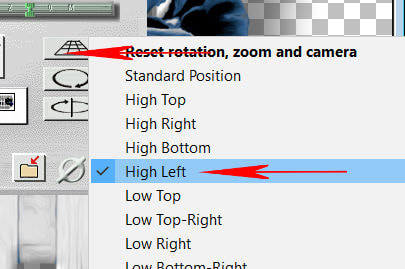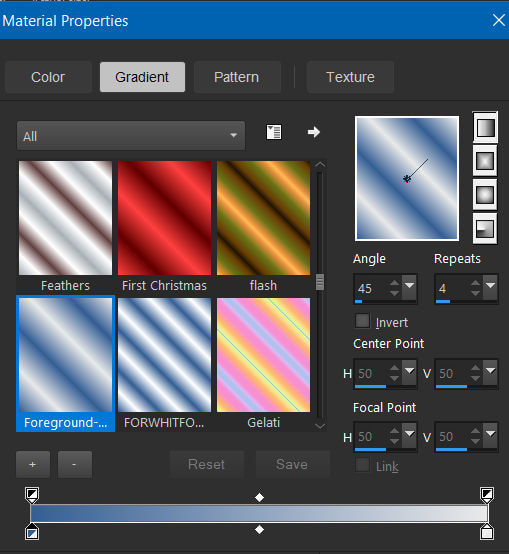Barb. side 13 nr 315
Sophie and Sapphire
Tusind tak til Barbara fordi jeg må oversætte hendes Tutorial.
Hvis du trykker på banner her under, kommer du ind på hendes tutorial
Matrialer
|
| ||||||